TitanFTPServerEnterprise2020是一款你绝对不能错过的FTP服务器软件。2020最好用的FTP服务器TitanFTPServerEnterprise2020。软件允许用户存储和共享文件,同时提供在单个域下配置多个服务器的可能性。可以轻松创建,删除,备份和还原服务器。它使用SSL/SFTP协议存储和共享文件,可以有效地确保文件的安全性,此外,该程序还提供了各种强大的功能,例如远程管理,密码加密,日志生成等。同时,这里还为您共享注册和激活方法,使您可以免费使用此功能强大的FTP服务器软件。有需要的用户赶紧下载吧!
安装方式:
1.下载并解压缩该软件。TitanFTPServerEnterprise2019提供32位和64位安装程序包。用户可以根据计算机系统进行选择。

2.双击安装程序以进入下面的TitanFTPServerEnterprise2019安装向导,然后单击[下一步]继续。

3.阅读许可协议信息,选中[我接受许可协议的条款]选项以表示同意,然后单击[下一步]。

4.输入信息,然后用户可以随意输入用户名和公司名。

5.安装类型选择,岩土工程安装基于管理员安装和经典安装,用户可以根据自己的需要进行选择。
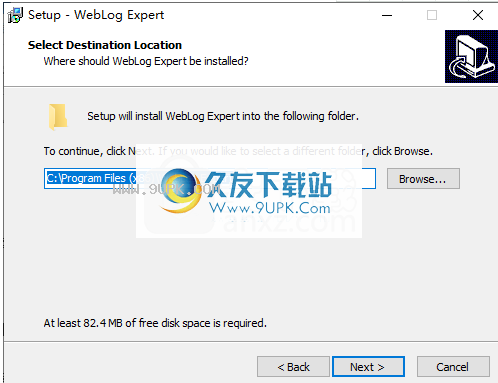
6.选择安装目录,默认目录为C:\ProgramFiles\SouthRiverTechnologies\TitanFTPServer。

7.准备安装,单击[安装]按钮以执行安装操作。

8.安装完成后,提示您重新启动,我们可以单击[NO,...]暂时不重新启动。

9.打开“C:\Windows\System32\drivers\etc”以找到主机文件,然后右键单击并选择“以记事本打开”。

10.然后在hosts-notepad下添加[127.0.0.1activate.southrivertech.com],然后选择保存。

11.运行TitanFTPServerEnterprise2019,输入以下界面,然后单击[激活虱子
[nse]。

12.然后输入下面提供的注册码,然后单击[激活]按钮以执行激活操作。
注册代码:56-386N05-80308A49-007D06-5432

13.以下“您的许可证已激活。您现在可以使用该软件。”弹出提示,单击[确定]完成破解。

14.运行TitanFTPServerEnterprise2019是注册版本,用户可以免费使用它。

软件特色:
TitanFTP服务器是专业的FTP服务器,旨在帮助用户通过SSL/SFTP协议存储和共享文件,以确保数据的安全传输。
只要您运行该应用程序,它将在整个配置过程中为您提供逐步帮助。这样,您需要提供有关域的详细信息,即描述,保存目录和名称。
另外,您可以在Windows启动时运行程序,通过设置密码来加密信息,并允许远程管理员访问您的域(前提是您已指定IP地址)。
此外,TitanFTPServer还提供有关域上运行的每个服务的详细信息,例如时间,活动连接数,发送和接收的字节总数以及上载和下载的文件总数。
值得一提的其他重要选项包括在单个域中配置多个服务器,创建,删除,备份和还原服务器的可能性,以及指定可以处理的最大并发会话数。
在文件管理操作方面,您可以使程序显示隐藏文件,隐藏项目,允许通过MDTM和MFTMT命令修改文件,阻止某些文件类型,授予或拒绝访问服务器上的不同文件夹,创建虚拟文件夹,并指定最大磁盘使用率。
TitanFTP服务器还保存了一个日志,其中包含有关整个过程的详细信息,可以将其导出为纯文本或W3C文件格式,并生成有关上载和下载的文件,已删除项目和文件夹的统计信息,以及其他详细信息。
最后但并非最不重要的一点是,您可以使用命令行操作来定义一个列表,其中包含访问远程UNC帐户时用于身份验证的用户名和密码,并设置邮件服务器设置(SMTP主机名,用户名,密码)并测试连接。
高级功能允许用户在路由器或防火墙后面运行FTP服务,指定路由器的外部IP地址,使用模式Z压缩选项在传输过程中压缩文件,并设置默认压缩级别。
总而言之,TitanFTPServer被证明是可靠的FTP服务器,提供了一套完整的工具。
使用说明:
要创建新服务器,请从主菜单工具栏或要在其中驻留服务器的域的右键单击上下文菜单中启动“新服务器向导”。
右键单击树窗格中的“本地”或“远程域”图标,然后从上下文菜单中选择“新建服务器向导”。

从菜单栏中选择服务器,这将打开“新建服务器向导”。

新服务器向导将指导您完成配置服务器所涉及的步骤。完成“新服务器向导”后,新服务器将显示在树窗格中,您可以立即开始使用它。创建服务器后,您可以修改服务器配置。
创建服务器后,可以使用更多功能和配置选项。使用TitanFTPAdministrator修改服务器属性。
修改服务器属性:
启动TitanFTPAdministrator。
连接到域。
在树窗格中选择适当的服务器。
在树窗格中突出显示所需的服务器后,将在选项卡窗格中显示对话框选项卡的列表。配置选项分组在选项卡下。
选择选项卡并进行必要的更改。完成配置更改后,单击“应用”以保存更改。管理员将保存更改,并向TitanFTP服务发出信号,以使用新设置重新配置服务器。
删除服务器
永久删除服务器配置。如果您完全确定不再使用服务器配置,建议您仅删除服务器配置。删除服务器配置后,所有关联的权限,组和用户信息也将被删除。
注意:为了防止可能的数据丢失,TitanFTPAdministrator程序将不会删除服务器数据目录或日志目录的内容。如果不再需要,则必须手动删除信息。
您可以从管理员中删除服务器。如果服务器正在运行,则无法将其删除。要删除服务器,必须通过右键单击服务器以显示上下文菜单,然后选择“停止服务器”或单击“停止服务器”工具栏按钮来停止服务器。

可以用相同的方式重新启动服务器。
如果服务器已停止,则可以使用相同的上下文菜单或“删除服务器”按钮将其删除。删除服务器后,所有关联的组和用户也将从系统中删除。
要删除服务器,请单击工具栏中的“停止”按钮,或右键单击该服务器,然后单击“删除服务器”。

远程管理
您的TitanFTP服务可以配置为允许远程管理。如果启用了“远程管理”,则可以启动管理员程序并通过Internet连接到TitanFTP服务。
要远程管理TitanFTP服务器:
启动TitanFTPAdministrator,然后从“文件”菜单中选择“管理远程域”。
出现提示时,您需要输入远程TitanFTP服务器正在侦听的IP地址和端口号。
远程管理提供了在本地管理期间可用的大多数相同功能,但某些目录遍历和安全功能除外。
如果尝试远程管理服务器并禁用配置选项,则很可能将无法本地登录。
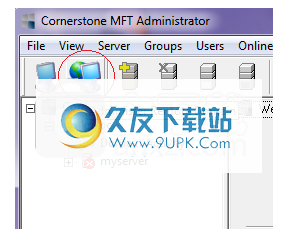
向导步骤
第1步
用户的全名:输入用户的全名。这是出于元数据目的或在具有相似用户名的多个用户之间进行标识。这不必是唯一的。
用户名:用于登录TitanFTP服务器的唯一名称。
密码类型:指定用于密码的加密类型。支持使用S/Key的标准字母数字密码和一次性密码。
强制性复杂密码规则:启用后,此功能将要求用户使用至少8个字符的密码。
密码:指定密码。
确认密码:重新输入/确认密码。
电子邮件地址:默认电子邮件地址为username@server实例名称。可能需要手动输入地址以反映正确的电子邮件帐户。

第2步
成员:列出该用户所属的组。要添加组,请选择
在“非成员”列表中选择一个组,然后使用箭头来回分组,直到该成员成为相应组的一部分。进行更改后,单击“应用”。
不是成员:列出该成员当前不是成员的所有组。要将成员添加到组,请从列表中选择一个组,然后使用箭头按钮将用户转移到“成员”列表。进行更改后,单击“应用”。

第三步
目录选项:
使用默认主目录:默认主目录将是默认服务器目录的子目录。在这种情况下,服务器数据文件夹为C:\srtMFTData\newserver,每个用户的主目录都将放置在此文件夹下。
从组继承主目录:如果用户是要从其继承用户目录的组的成员,请使用此设置。必须将用户添加到所需的组,并且必须将该组设置为其要继承的主要组。
自定义主目录:使用此设置可以在默认文件夹结构(同一服务器上的本地文件或指向网络资源的UNC)之外的默认文件夹结构中定义用户的主目录。
立即创建用户主目录(如果尚不存在):如果尚未创建,则将创建指定的文件夹。如果要在默认服务器目录结构之外创建文件夹,此功能特别有用。
帐户已启用:默认情况下,用户帐户已启用,但是管理员可以选择以禁用状态创建用户帐户。

软件功能:
SSL/SFTP支持安全的文件传输
虚拟文件夹
无限的用户帐户(专业版)
带宽限制支持
S/KEY密码加密
UL/DL比
磁盘配额
禁止/免费文件列表
匿名访问启用/禁用
自定义消息
日志文件轮换










